Sådan finder du en liste over alle apps, du har installeret fra Google Play

Hvis du har haft en smartphone i nogen rimelig tid, har du sikkert installeret og afinstalleret flere apps end du plejer at huske. Sådan får du adgang til en liste over alle de apps, du har installeret på din Android-telefon (er) over tid.
Denne funktion er indbygget i Google Play Butik, så du faktisk kan se på hele listen fra enhver Enheden er logget ind på din Google-konto. Selv apps, du installerede på din første Android-telefon, skulle dukke op her (forudsat at de stadig er tilgængelige for download, selvfølgelig). Da det også er en del af Google Play Butik, vil processen være den samme på hver enkelt enhed.
For at komme i gang skal du gå i gang og slukke for Google Play Butik og derefter åbne menuen. For at gøre dette kan du enten glide ind fra venstre side af skærmen eller trykke på de tre linjer øverst til venstre.
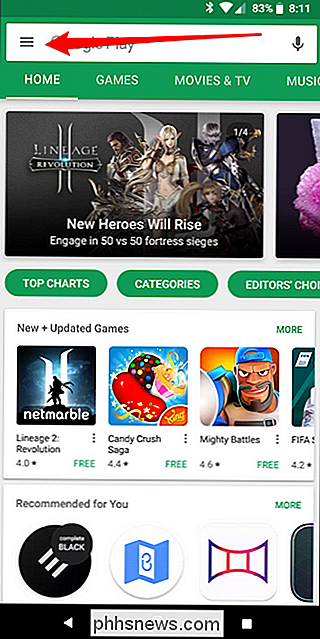
Derefter skal du trykke på "Mine apps og spil".
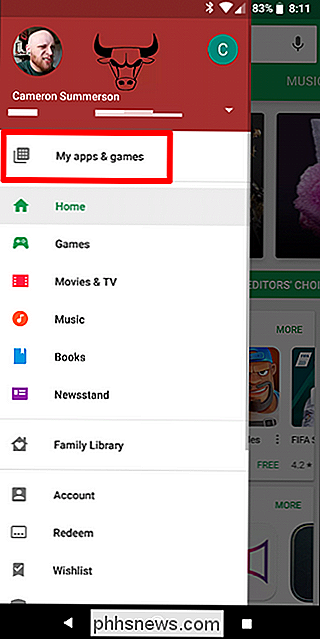
, rel
Der er tre fanebladet i denne menu (eller fire afhængigt af om du er optaget i nogen beta apps). Den tredje mulighed skal læses "Bibliotek." Tryk på den.
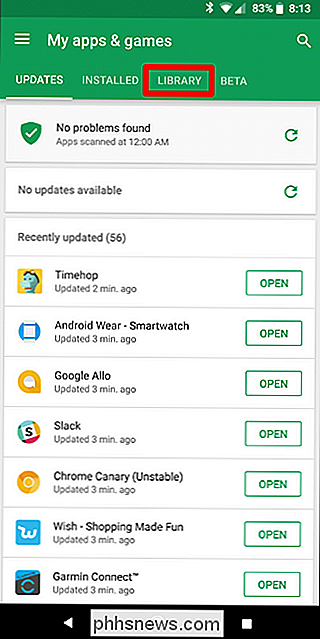
Denne liste viser som standard alle de apps, du tidligere har installeret, men det er ikke i øjeblikket installeret på den enhed, du bruger . Det giver mening, fordi der er en installeret fane lige til venstre for fanen Bibliotek, der viser dig alt, hvad der for øjeblikket er installeret på enheden.
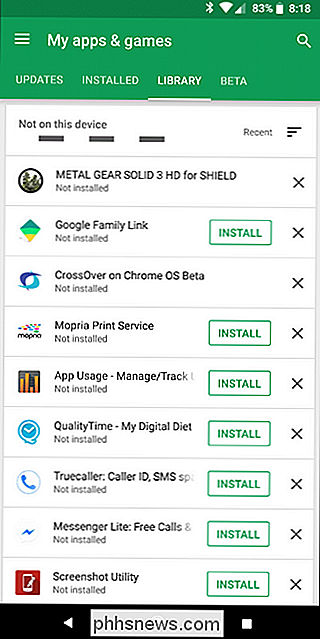
Der er et par forskellige muligheder her for at være opmærksom på: For det første kan du enten vælge at sortere listen efter Seneste, hvilket viser dig de ting, der for nylig er blevet tilføjet til din konto eller alfabetisk. Vælg dit valg.
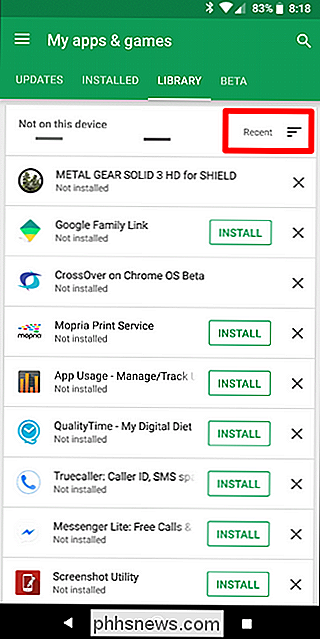
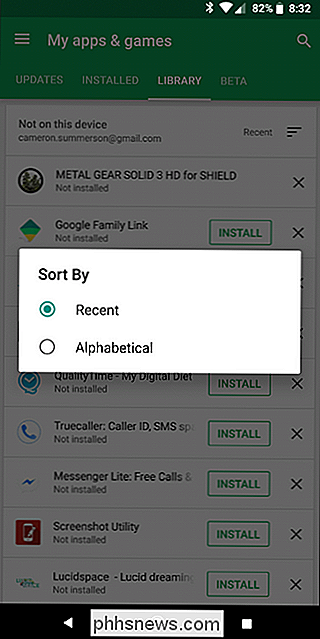
Du kan også vælge at fjerne enhver app du vil have fra denne liste ... uanset årsagen. Det er også værd at nævne, at hvis det er en betalt app, behøver du ikke at købe det igen, hvis du nogensinde vælger at geninstallere det. Det er stadig forbundet med din Google-konto.
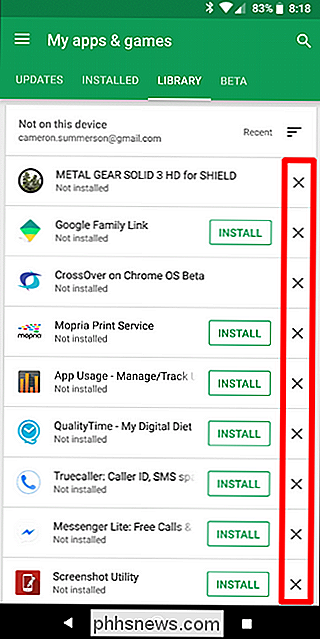
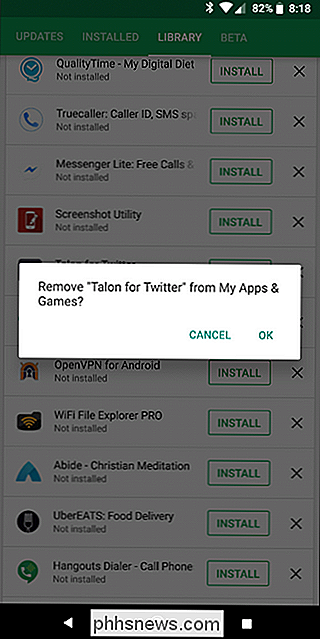

Hvad er System32 Directory? (og hvorfor du ikke skal slette det)
C: Windows System32-biblioteket er en kritisk del af Windows-operativsystemet, hvor vigtige systemfiler gemmes. Nogle pranksters online kan fortælle dig at slette det, men det burde du ikke, og vi viser præcis, hvad der sker, hvis du prøver. Hvad er System32 Folder? System32-mappen findes på C: Windows System32 er en del af alle moderne versioner af Windows.

Sådan migreres dine data fra en gammel iPhone til din nye
Uanset om du har opgraderet til den nyeste model, eller du er den stolte nye ejer af en familiehånd-down-down , den første ting i alles hjerne er, hvordan man får alt fra deres gamle iPhone til deres nye. Her er hvad du skal gøre. iCloud Backup? Der er ingen tid til det iCloud har eksisteret siden 2011, og det er yderst praktisk at sikre, at indholdet på dine iOS-enheder løbende sikkerhedskopieres til skyen.



